- Android ne s'allume pas
- Dead Android mémoire interne
- Écran noir Samsung
- Android endommagé par l'eau
- Continuer à redémarrer Samsung
- Coincé sur le logo Samsung
- Virus infecté Android
- Android s'est écrasé
- Déverrouiller l'écran brisé Android
- Récupération WhatsApp pour Samsung cassé
- Récupérer des photos SnapChat à partir d'Android cassé
- Gelé Android
Réparer Samsung ne s'allume pas avec des méthodes efficaces
 posté par Lisa Ou / 30 déc.2022 09:00
posté par Lisa Ou / 30 déc.2022 09:00Mon téléphone Samsung ne s'allume pas. La dernière fois que j'ai vérifié, l'alimentation et les autres boutons fonctionnaient toujours, donc je ne comprends pas pourquoi cela se produit maintenant. Qu'est-ce que je dois faire?
Si votre téléphone ne s'allume pas et que vous ne pouvez pas l'utiliser complètement, vous rencontrez peut-être un problème grave. Les téléphones Samsung, ou d'autres téléphones portables en général, sont devenus un élément essentiel de la vie des gens au fil des ans. Comme on dit, presque tout est maintenant numérique. Donc, si vous perdez votre téléphone, vous risquez de manquer beaucoup de choses. Par conséquent, vous devez le protéger contre les problèmes pouvant causer de graves dommages. Cependant, certains problèmes ne sont pas inévitables, surtout si vous utilisez déjà votre téléphone depuis un certain temps.
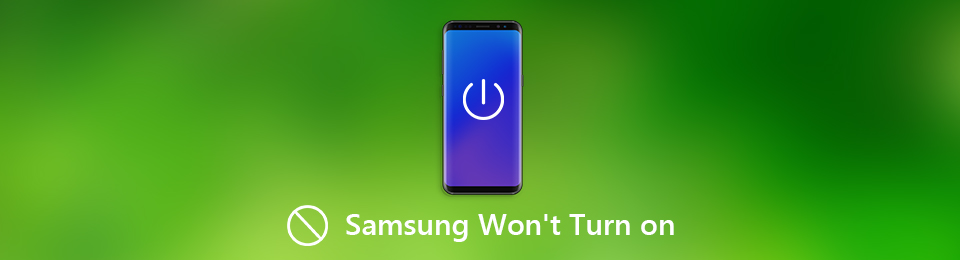
Cela dit, nous avons recherché les outils et méthodes de réparation les plus fiables sur Internet. Nous avons également recherché les situations possibles que votre téléphone Samsung a traversées et qui l'ont empêché de s'allumer. Ils seront abordés dans la première partie de l'article pour vous aider à voir le principal problème de votre téléphone. Et heureusement, les meilleurs outils et méthodes pour résoudre les problèmes sont facilement apparus et ont prouvé leur capacité après les avoir testés. Vous pouvez continuer à lire l'intégralité de l'article et laissez-nous vous guider tout au long du processus de réparation.

Liste de guide
Partie 1. Pourquoi le téléphone Samsung ne s'allume pas
Les possibilités sont infinies lorsque vous déterminez le problème particulier de votre téléphone Samsung. Par conséquent, nous ne listerons que les plus courants pour vous éviter des tracas. Pour commencer, votre téléphone Samsung peut ne pas s'allumer en raison d'une batterie déchargée. Si vous pensez que la batterie est complètement chargée, revérifiez-la. Parfois, les gens oublient que leur téléphone fonctionne toujours et le laissent sans surveillance. Peut-être qu'un cas similaire vous est arrivé, provoquant l'épuisement et l'arrêt de la batterie, raison pour laquelle elle ne s'allume pas maintenant.
Un autre scénario possible est un crash logiciel. À quand remonte la dernière fois où vous avez effectué une mise à jour logicielle ? Les téléphones portables, comme Samsung, apportent des mises à jour en continu pour maintenir les performances de leurs appareils en douceur. Si vous ne maintenez pas votre logiciel à jour, les problèmes peuvent survenir plus souvent. Par conséquent, vous devez vérifier les mises à jour de temps en temps pour vous assurer que votre appareil est toujours dans son meilleur état. Et en plus de la mise à jour des correctifs de bogues mineurs, vous pouvez également obtenir les nouvelles fonctionnalités qu'il propose. De plus, la sécurité s'améliore à chaque mise à jour.
Outre les problèmes logiciels, un téléphone Samsung qui ne s'allume pas peut également être dû à des dommages physiques. Peut-être que votre téléphone a été accidentellement en contact avec de l'eau. Même s'il ne s'agit que d'une petite éclaboussure, si l'eau pénètre dans une partie critique de l'appareil, elle peut déjà créer de graves dommages. Les autres destructions physiques comprennent également la chute accidentelle sur une surface dure. Si cela se produit, les dommages seront clairement visibles, ce qui expliquera pourquoi votre téléphone a du mal à s'allumer.
Corrigez votre système Android gelé, bloqué, avec un écran noir ou un écran Android en mode normal ou Récupérez les données d'un téléphone Android ou d'une carte SD défectueux.
- Corrigez vos problèmes avec Android et récupérez les données du téléphone.
- Extrayez des contacts, des messages, WhatsApp, des photos, etc. à partir d'un appareil Android défectueux ou d'une carte mémoire.
- Les données du téléphone Android et de la carte SD sont disponibles.
Partie 2. Comment réparer le téléphone Samsung ne s'allume pas
Quelle que soit la situation rencontrée par votre téléphone Samsung, il existe un moyen approprié de résoudre chaque problème. Si les dommages étaient dus à des problèmes de logiciel ou de charge, etc., nous avons préparé des solutions efficaces pour ceux-ci. Et ce n'est pas encore le meilleur. Si le problème est dû à des dommages physiques, il sera difficile de le résoudre, oui. Mais vous n'avez pas à vous soucier de vos données. Nous avons également préparé un outil professionnel pour vous aider à extraire les données téléphoniques endommagées. Quels que soient les dommages, nous vous donnerons ci-dessous des instructions détaillées pour réparer votre téléphone Samsung.
Option 1. Redémarrez Samsung
Si vous ne pouvez pas allumer votre téléphone avec uniquement le bouton d'alimentation, vous devrez peut-être le démarrer en mode de récupération. De cette façon, vous pouvez choisir l'option de redémarrage pour redémarrer votre téléphone de manière appropriée.
Faites attention aux instructions suivantes ci-dessous pour réparer Samsung Galaxy ne s'allume pas en redémarrant le téléphone :
Étape 1La première étape consiste à éteindre l'appareil, mais comme il est déjà éteint, passez immédiatement aux combinaisons de touches. Appuyez sur le Touche d'alimentation + touche d'augmentation du volume pendant quelques instants. Ne le relâchez pas tant que le logo Samsung n'apparaît pas à l'écran.
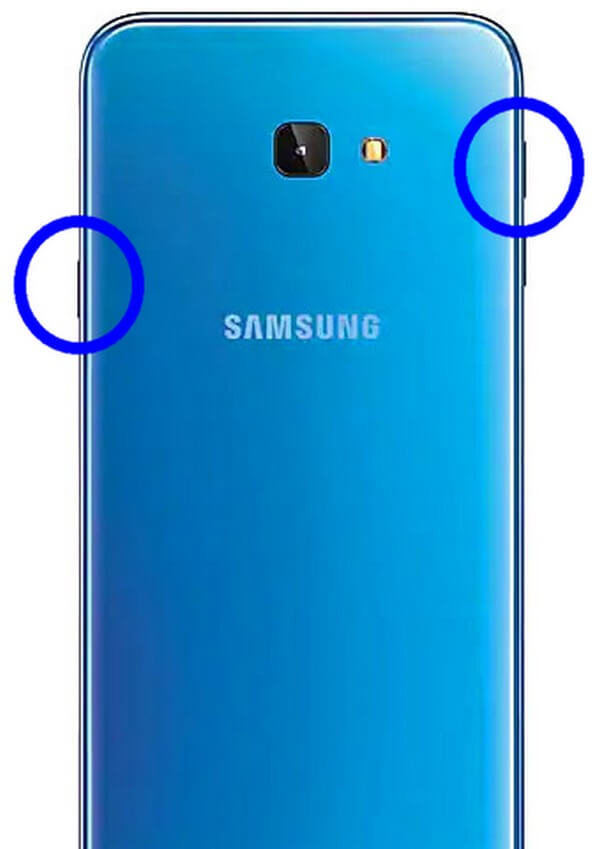
Étape 2Une fois que le mode de récupération Android s'affiche, vous verrez plusieurs options. Il dispose maintenant d'un système de redémarrage, d'un redémarrage vers le chargeur de démarrage, d'une mise à jour à partir d'ADB, d'une mise à jour à partir d'une carte SD, d'une réinitialisation des données/d'usine, etc.
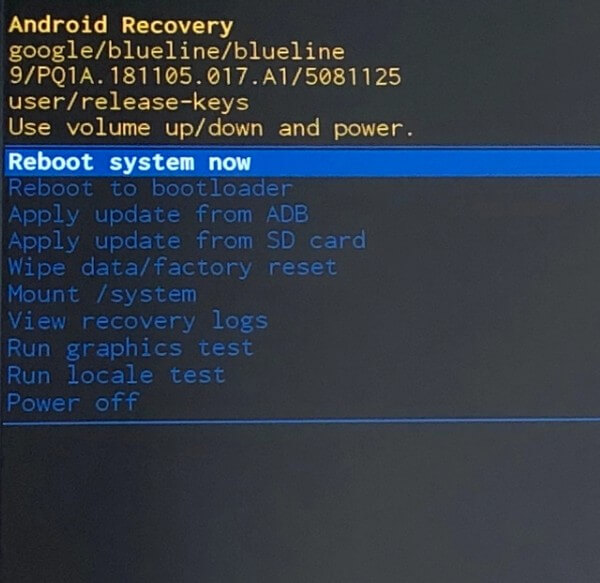
Étape 3Toutes les options mentionnées ci-dessus ont des fonctions correspondantes qui gèrent différents aspects de l'appareil. Dans ce cas, il vous suffit de choisir le système maintenant Reboot. Cela redémarrera correctement votre téléphone Samsung.
Option 2. Vérifier le port de charge
Vous avez peut-être essayé de charger votre téléphone Samsung et cela ne fonctionne toujours pas. Mais êtes-vous certain que quelque chose dans le logiciel est celui qui est endommagé ? Pensez aux événements passés ou aux scénarios que votre téléphone Samsung a connus. Y a-t-il quelque chose qui aurait pu empêcher qu'il ne s'allume ? Ou était-ce tout à fait correct, à l'exception du processus de charge ? Si c'est le cas, il y a de fortes chances que le problème ne soit pas logiciel mais physique.
Vérifiez le port de charge en essayant différents câbles USB. Si le téléphone ne se charge toujours pas ou ne s'allume pas à ce moment-là, le port peut avoir des problèmes. Vous pouvez le faire réparer par un technicien ayant des connaissances techniques avancées.
Corrigez votre système Android gelé, bloqué, avec un écran noir ou un écran Android en mode normal ou Récupérez les données d'un téléphone Android ou d'une carte SD défectueux.
- Corrigez vos problèmes avec Android et récupérez les données du téléphone.
- Extrayez des contacts, des messages, WhatsApp, des photos, etc. à partir d'un appareil Android défectueux ou d'une carte mémoire.
- Les données du téléphone Android et de la carte SD sont disponibles.
Option 3. Réinitialiser Samsung
Maintenant, si votre téléphone Samsung est en charge mais ne s'allume pas, d'autres problèmes peuvent être à l'origine de cette situation. Et si vous ne le résolvez pas dès que possible, cela pourrait devenir un problème plus grave. Dans la plupart des cas, la réinitialisation de l'appareil résout plusieurs problèmes sur un téléphone Samsung. C'est l'une des solutions les plus pratiques que vous puissiez utiliser.
Cependant, cela présente également le risque le plus considérable, car cette méthode supprime complètement toutes les données de votre appareil. Pensez donc à le faire avec soin, surtout si vous n'avez pas enregistré de sauvegarde.
Faites attention aux instructions suivantes ci-dessous pour réparer Samsung ne s'allume pas en effectuant une réinitialisation sur votre téléphone :
Étape 1Semblable à l'option 1, démarrez votre téléphone en mode de récupération Android en appuyant sur le Touche d'alimentation + touche d'augmentation du volume pendant un bref instant. Relâchez votre prise uniquement après l'apparition du logo Samsung.
Étape 2Dans la liste des options de l'écran du mode de récupération, appuyez sur le Touche Volume Down jusqu'à ce que vous descendiez au Essuyez les données / réinitialisation d'usine option. Vous pouvez le sélectionner en utilisant le Puissance clé.
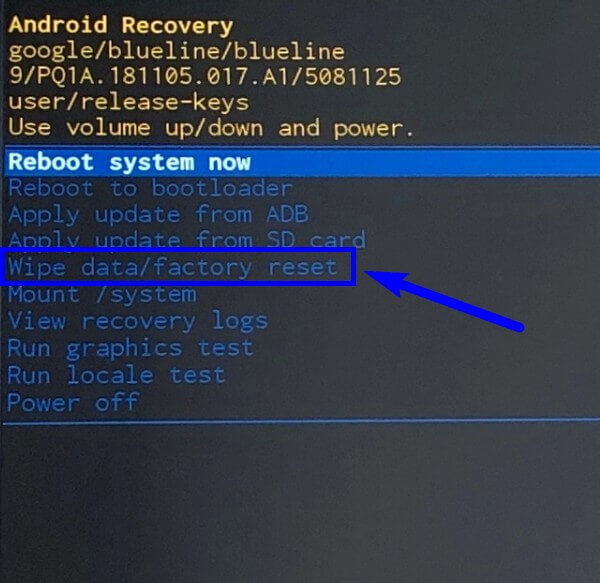
Étape 3Une question pour confirmer votre décision apparaîtra sur l'écran suivant. Choisir Oui En utilisant le Puissance clé à nouveau. Après cela, votre téléphone Samsung commencera à se réinitialiser. Attendez qu'il se termine avant de démarrer l'appareil pour redémarrer ensuite.
Option 4. Essayez FoneLab Broken Android Data Extraction
Quand tout le reste échoue, ne vous inquiétez pas. Vous avez encore le FoneLab Extraction de données Android cassée. Cet outil est professionnel pour réparer presque tous les problèmes sur un téléphone Samsung. Vous pouvez vous y fier à tout moment, quelle que soit la cause du problème. De plus, il vous aidera à extraire les données grâce à sa fonction d'extraction.
Faites attention aux instructions suivantes ci-dessous pour réparer le téléphone Samsung ne s'allume pas avec FoneLab Extraction de données Android cassée:
Corrigez votre système Android gelé, bloqué, avec un écran noir ou un écran Android en mode normal ou Récupérez les données d'un téléphone Android ou d'une carte SD défectueux.
- Corrigez vos problèmes avec Android et récupérez les données du téléphone.
- Extrayez des contacts, des messages, WhatsApp, des photos, etc. à partir d'un appareil Android défectueux ou d'une carte mémoire.
- Les données du téléphone Android et de la carte SD sont disponibles.
Étape 1Obtenez le fichier du logiciel gratuitement sur le site officiel de FoneLab Broken Android Data Extraction. Vous pouvez l'installer sur l'ordinateur en lui permettant d'apporter des modifications à votre appareil et de respecter le processus suivant. Puis lancez enfin le programme.
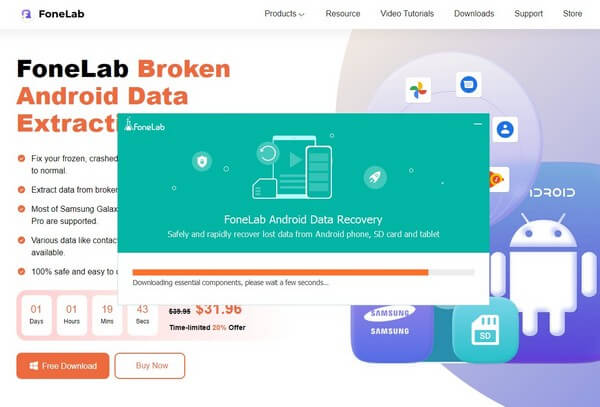
Étape 2Sélectionnez le Extraction de données Android cassée fonctionnalité sur l'interface principale du logiciel. Vous pouvez utiliser les autres à des fins futures.
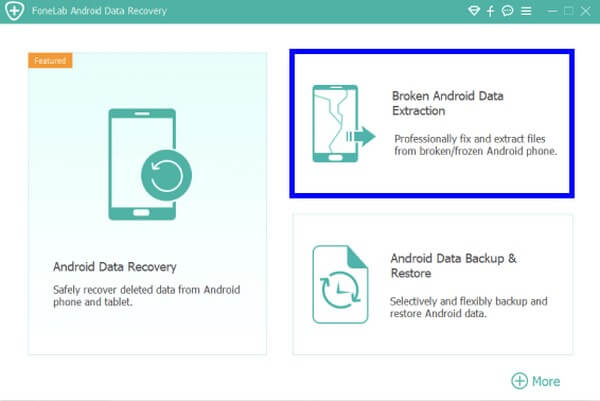
Étape 3Il y aura deux cases sur l'interface suivante. Choisir la Accueil onglet qui correspond à la situation de votre téléphone Samsung.
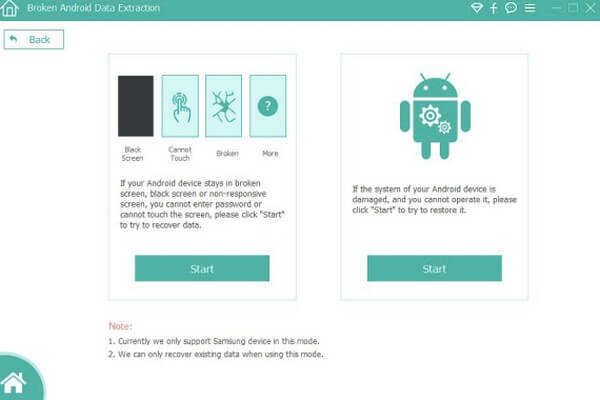
Étape 4Entrez les informations sur votre téléphone Samsung dans les menus déroulants désignés. Assurez-vous de choisir les bonnes informations pour ne pas rencontrer d'autres problèmes. Après cela, entrez dans le mode de téléchargement en suivant le guide à l'écran. Ensuite, le programme vous conduira à l'interface de récupération et vous permettra de sécuriser vos données.
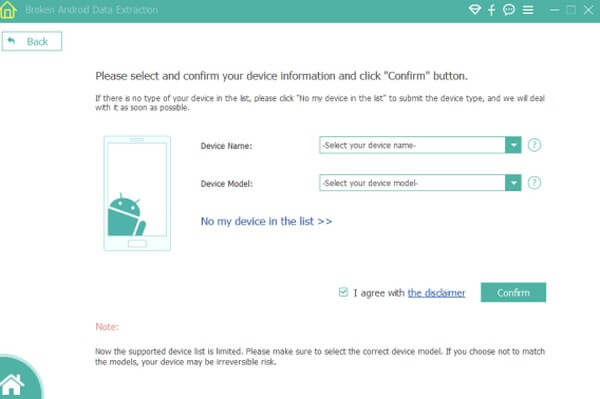
Corrigez votre système Android gelé, bloqué, avec un écran noir ou un écran Android en mode normal ou Récupérez les données d'un téléphone Android ou d'une carte SD défectueux.
- Corrigez vos problèmes avec Android et récupérez les données du téléphone.
- Extrayez des contacts, des messages, WhatsApp, des photos, etc. à partir d'un appareil Android défectueux ou d'une carte mémoire.
- Les données du téléphone Android et de la carte SD sont disponibles.
Partie 3. FAQ sur la réparation du téléphone Samsung ne s'allume pas
1. Puis-je réinitialiser mon téléphone Samsung sans perdre de données ?
Non, vous ne pouvez pas. Malheureusement, il n'y a pas d'option pour cela. Une réinitialisation signifie effacer tous les fichiers et autres données de votre téléphone. Vous ne pouvez pas réinitialiser un appareil sans perdre vos données.
2. Le mode de récupération Android est-il sûr comme méthode de réparation si mon Samsung ne s'allume pas ?
Oui c'est le cas. Vous pouvez faire certaines choses en mode de récupération pour réparer votre téléphone Samsung. Mais certaines des options supprimeront vos données. Par conséquent, nous recommandons le FoneLab Extraction de données Android cassée comme une meilleure méthode de réparation.
3. FoneLab Broken Android Data Extraction prend-il en charge les onglets Samsung ?
Oui. Cet outil prend en charge la plupart des appareils Samsung, y compris le Samsung Galaxy Tab, le Samsung Galaxy Note et presque tous les modèles de téléphones Samsung Galaxy.
Corrigez votre système Android gelé, bloqué, avec un écran noir ou un écran Android en mode normal ou Récupérez les données d'un téléphone Android ou d'une carte SD défectueux.
- Corrigez vos problèmes avec Android et récupérez les données du téléphone.
- Extrayez des contacts, des messages, WhatsApp, des photos, etc. à partir d'un appareil Android défectueux ou d'une carte mémoire.
- Les données du téléphone Android et de la carte SD sont disponibles.
Merci d'avoir lu jusqu'ici. Nous apprécions votre dévouement à trouver des solutions pour votre appareil endommagé. Si vous rencontrez plus de problèmes, veuillez visiter le FoneLab Extraction de données Android cassée en ligne.
Vous trouverez ci-dessous un didacticiel vidéo à titre de référence.


